Rumah >Tutorial perisian >Perisian Pejabat >Bagaimana untuk menyemak dan menanda jadual Excel
Bagaimana untuk menyemak dan menanda jadual Excel
- WBOYWBOYWBOYWBOYWBOYWBOYWBOYWBOYWBOYWBOYWBOYWBOYWBke hadapan
- 2024-04-17 20:40:36897semak imbas
Adakah anda tahu cara menyemak dan membuat pangkah dalam hamparan Excel? Editor PHP Zimo membawakan anda langkah-langkah untuk menyemak dan menyeberangi dalam jadual Excel, daripada simbol sisipan paling asas kepada simbol tersuai, dijelaskan secara terperinci langkah demi langkah. Jika anda ingin menjadikan jadual anda lebih jelas dan intuitif, maka artikel ini akan memberikan anda panduan terperinci untuk membantu anda menguasai kemahiran menyemak dan menyilang dalam jadual Excel dengan mudah.
Pertama sekali, jika anda ingin merealisasikan simbol semak dan silang, sistem komputer anda perlu mempunyai fon Wingdings2.
Anda boleh klik [Sisipkan]-[Simbol] di atas, pilih fon Wingdings2 dalam fon simbol, dan kemudian dalam simbol anda boleh lihat tanda semak dan pangkah serta kotak dan tanda dan silang simbol.
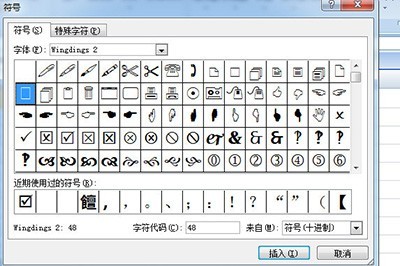
Kaedah lain ialah menetapkan fon kepada Wingdings2 terus dalam sel di mana simbol perlu dimasukkan. Kemudian masukkan huruf Inggeris berikut untuk menukar simbol dengan cepat.
Modal P: Tandakan
Modal O: Palang
Atas ialah kandungan terperinci Bagaimana untuk menyemak dan menanda jadual Excel. Untuk maklumat lanjut, sila ikut artikel berkaitan lain di laman web China PHP!
Artikel berkaitan
Lihat lagi- Penjelasan terperinci tentang cara membuka dan membaca fail CSV
- Langkah dan langkah berjaga-jaga untuk membuka dan memproses fail format CSV
- Kaedah dan petua untuk membuka fail CSV: Sesuai untuk pelbagai perisian
- Panduan ringkas untuk manipulasi fail CSV
- Belajar untuk membuka dan menggunakan fail CSV dengan betul

